win10电脑时间不同步怎么办?教你时间不同步的解决方法
时间:2023-04-02 02:48 来源:未知 作者:永春小孩 点击:载入中...次
| win10电脑时间不同步怎么办?最近本人的Win10专业版系统电脑的时间变得不准确了,电脑上的时间和北京时间不一样,有偏差,该怎么办?出现这样的问题我们可以通过手动设置的方法来解决问题,具体操作方法如下。 教你时间不同步的解决方法: 1、首先点击桌面右下角的时间,在弹出的时间框中点击【日期和时间设置】; 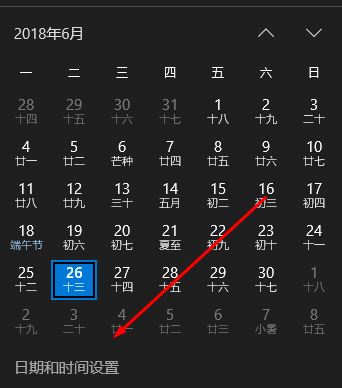 2、打开日期和时间界面之后我们将【自动设置时间】和【自动设置时区】的开关关闭; 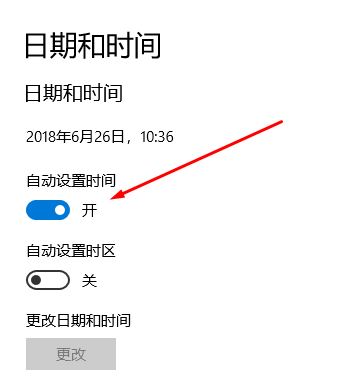 3、按自己所在地区在时区下拉菜单中选择合适的“时区”; 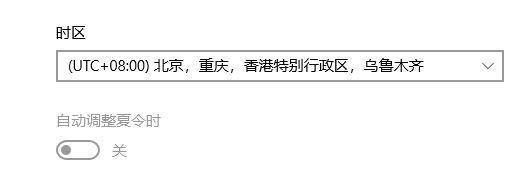 4、然后在上面更改日期和时间下面点击【更改】按钮;  5、在弹出的更改日期和时间 界面然后设置正确的日期时间,设置完成后点击【更改】保存设置即可; 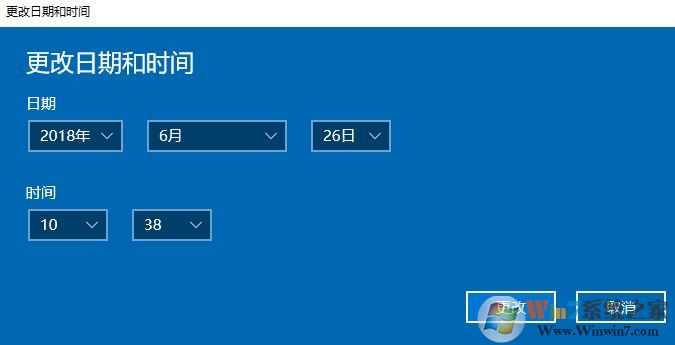 6、保存完成后我们可以将【自动设置时间】和【自动设置时区】的开关打开即可!  以上便是本人给大家分享介绍的关于win10时间不同步的有效解决方法! (责任编辑:ku987小孩) |